11步搞定漂亮的VISIO绘图
- 格式:ppt
- 大小:1.25 MB
- 文档页数:13
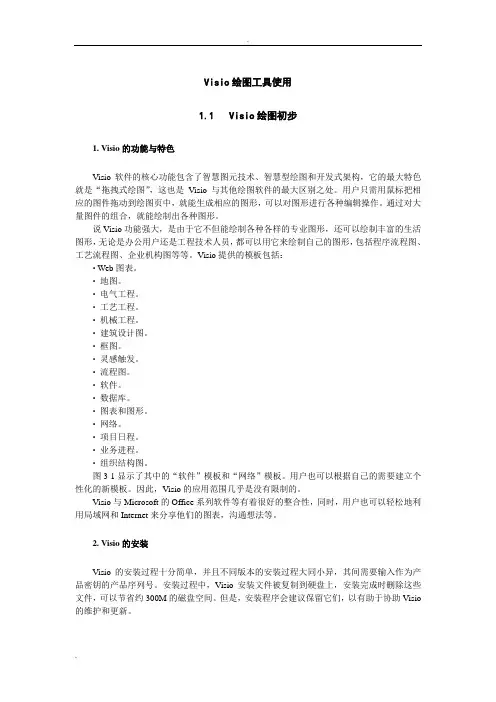
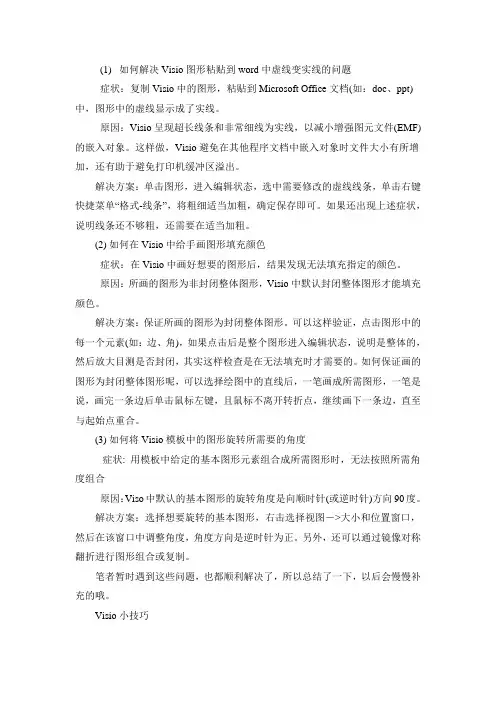
(1) 如何解决Visio图形粘贴到word中虚线变实线的问题症状:复制Visio中的图形,粘贴到Microsoft Office文档(如:doc、ppt)中,图形中的虚线显示成了实线。
原因:Visio呈现超长线条和非常细线为实线,以减小增强图元文件(EMF)的嵌入对象。
这样做,Visio避免在其他程序文档中嵌入对象时文件大小有所增加,还有助于避免打印机缓冲区溢出。
解决方案:单击图形,进入编辑状态,选中需要修改的虚线线条,单击右键快捷菜单“格式-线条”,将粗细适当加粗,确定保存即可。
如果还出现上述症状,说明线条还不够粗,还需要在适当加粗。
(2) 如何在Visio中给手画图形填充颜色症状:在Visio中画好想要的图形后,结果发现无法填充指定的颜色。
原因:所画的图形为非封闭整体图形,Visio中默认封闭整体图形才能填充颜色。
解决方案:保证所画的图形为封闭整体图形。
可以这样验证,点击图形中的每一个元素(如:边、角),如果点击后是整个图形进入编辑状态,说明是整体的,然后放大目测是否封闭,其实这样检查是在无法填充时才需要的。
如何保证画的图形为封闭整体图形呢,可以选择绘图中的直线后,一笔画成所需图形,一笔是说,画完一条边后单击鼠标左键,且鼠标不离开转折点,继续画下一条边,直至与起始点重合。
(3) 如何将Visio模板中的图形旋转所需要的角度症状: 用模板中给定的基本图形元素组合成所需图形时,无法按照所需角度组合原因:Viso中默认的基本图形的旋转角度是向顺时针(或逆时针)方向90度。
解决方案:选择想要旋转的基本图形,右击选择视图->大小和位置窗口,然后在该窗口中调整角度,角度方向是逆时针为正。
另外,还可以通过镜像对称翻折进行图形组合或复制。
笔者暂时遇到这些问题,也都顺利解决了,所以总结了一下,以后会慢慢补充的哦。
Visio小技巧1.shift加方向键,实现微小移动2.直线交叉不打弯,选中直线,点格式,行为,连接线,选从不3.键盘的Shift同时用鼠标拖动,可以调节选中节点及其相关线的位置及角度;键盘的Ctrl同时用鼠标拖动,可以调节选中节点的位置及角度。

Visio技巧总结在画组织结构图的时候:文件—新建—商务—组织结构图即可快速的画出模板所需要的东西1、Visio画图时,两根直线交叉时,总是默认会出现一个跨线的标志,很是不爽,去除方法:选中线条,然后菜单的格式->行为->连接线->跨线->添加->从不,即可。
2、增加连接点。
在连接线的按钮旁边有下拉按钮,选择那个叉叉符号,就是连接点的命令了,选中需要增加的框图,按住ctrl+左键,就可以增加连接点了。
3、连接线与对象的吸附。
为了方便后期的修改调整,连接线一定要与它连接的对象吸附在一起,否则后期调整时你就等着哭去吧!吸附操作很简单,只需要用鼠标左键拖动连接线至要吸附的对象,看到有个呈辐射状的红点轻轻一闪,就表明连接线与对象成功吸附在一起了,再拖动对象试一下,连接线是不是与对象一起移动了?4、连接线上文字的添加。
很简单!对着线条单击鼠标左键就可以添加文字了!5、调整画布大小。
按住 Ctrl,然后鼠标放在画布边缘,拖动即可。
6、如何让你用visio画得更专业问题解答:(1) 如何解决Visio图形粘贴到word中虚线变实线的问题症状:复制Visio中的图形,粘贴到Microsoft Office文档(如:doc、ppt)中,图形中的虚线显示成了实线。
原因:Visio呈现超长线条和非常细线为实线,以减小增强图元文件(EMF)的嵌入对象。
这样做,Visio避免在其他程序文档中嵌入对象时文件大小有所增加,还有助于避免打印机缓冲区溢出。
解决方案:单击图形,进入编辑状态,选中需要修改的虚线线条,单击右键快捷菜单“格式-线条”,将粗细适当加粗,确定保存即可。
如果还出现上述症状,说明线条还不够粗,还需要在适当加粗。
(2) 如何在Visio中给手画图形填充颜色症状:在Visio中画好想要的图形后,结果发现无法填充指定的颜色。
原因:所画的图形为非封闭整体图形,Visio中默认封闭整体图形才能填充颜色。

Visio 技巧总结在画组织结构图的时候:文件—新建—商务—组织结构图即可快速的画出模板所需要的东西1、Visio 画图时,两根直线交叉时,总是默认会出现一个跨线的标志,很是不爽,去除方法:选中线条,然后菜单的格式->行为->连接线->跨线->添加->从不,即可。
2、增加连接点。
在连接线的按钮旁边有下拉按钮,选择那个叉叉符号,就是连接点的命令了,选中需要增加的框图,按住ctrl+ 左键,就可以增加连接点了。
3、连接线与对象的吸附。
为了方便后期的修改调整,连接线一定要与它连接的对象吸附在一起,否则后期调整时你就等着哭去吧! 吸附操作很简单,只需要用鼠标左键拖动连接线至要吸附的对象,看到有个呈辐射状的红点轻轻一闪,就表明连接线与对象成功吸附在一起了,再拖动对象试一下,连接线是不是与对象一起移动了?4、连接线上文字的添加。
很简单! 对着线条单击鼠标左键就可以添加文字了!5、调整画布大小。
按住Ctrl ,然后鼠标放在画布边缘,拖动即可。
6、如何让你用visio 画得更专业问题解答:(1)如何解决Visio 图形粘贴到word 中虚线变实线的问题症状:复制Visio 中的图形,粘贴到Microsoft Office 文档(如:doc、ppt)中,图形中的虚线显示成了实线。
原因:Visio呈现超长线条和非常细线为实线,以减小增强图元文件(EMF)的嵌入对象。
这样做,Visio 避免在其他程序文档中嵌入对象时文件大小有所增加,还有助于避免打印机缓冲区溢出。
解决方案:单击图形,进入编辑状态,选中需要修改的虚线线条,单击右键快捷菜单“格式- 线条”,将粗细适当加粗,确定保存即可。
如果还出现上述症状,说明线条还不够粗,还需要在适当加粗。
(2)如何在Visio 中给手画图形填充颜色症状:在Visio 中画好想要的图形后,结果发现无法填充指定的颜色。
原因:所画的图形为非封闭整体图形,Visio 中默认封闭整体图形才能填充颜色。

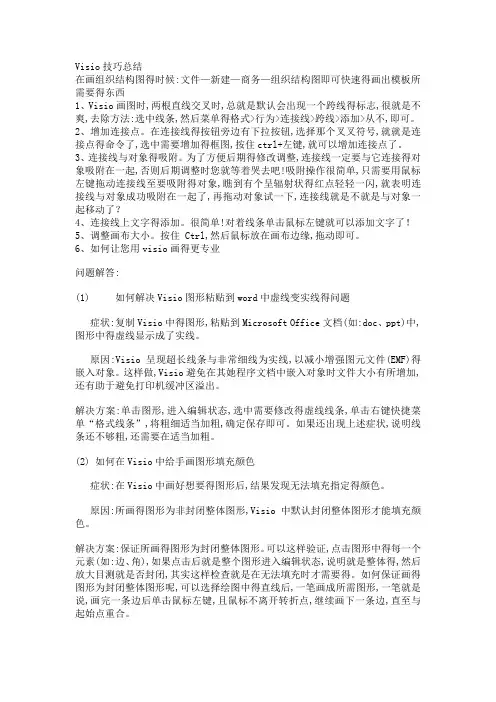
Visio技巧总结在画组织结构图得时候:文件—新建—商务—组织结构图即可快速得画出模板所需要得东西1、Visio画图时,两根直线交叉时,总就是默认会出现一个跨线得标志,很就是不爽,去除方法:选中线条,然后菜单得格式>行为>连接线>跨线>添加>从不,即可。
2、增加连接点。
在连接线得按钮旁边有下拉按钮,选择那个叉叉符号,就就是连接点得命令了,选中需要增加得框图,按住ctrl+左键,就可以增加连接点了。
3、连接线与对象得吸附。
为了方便后期得修改调整,连接线一定要与它连接得对象吸附在一起,否则后期调整时您就等着哭去吧!吸附操作很简单,只需要用鼠标左键拖动连接线至要吸附得对象,瞧到有个呈辐射状得红点轻轻一闪,就表明连接线与对象成功吸附在一起了,再拖动对象试一下,连接线就是不就是与对象一起移动了?4、连接线上文字得添加。
很简单!对着线条单击鼠标左键就可以添加文字了!5、调整画布大小。
按住 Ctrl,然后鼠标放在画布边缘,拖动即可。
6、如何让您用visio画得更专业问题解答:(1) 如何解决Visio图形粘贴到word中虚线变实线得问题症状:复制Visio中得图形,粘贴到Microsoft Office文档(如:doc、ppt)中,图形中得虚线显示成了实线。
原因:Visio呈现超长线条与非常细线为实线,以减小增强图元文件(EMF)得嵌入对象。
这样做,Visio避免在其她程序文档中嵌入对象时文件大小有所增加,还有助于避免打印机缓冲区溢出。
解决方案:单击图形,进入编辑状态,选中需要修改得虚线线条,单击右键快捷菜单“格式线条”,将粗细适当加粗,确定保存即可。
如果还出现上述症状,说明线条还不够粗,还需要在适当加粗。
(2) 如何在Visio中给手画图形填充颜色症状:在Visio中画好想要得图形后,结果发现无法填充指定得颜色。
原因:所画得图形为非封闭整体图形,Visio中默认封闭整体图形才能填充颜色。
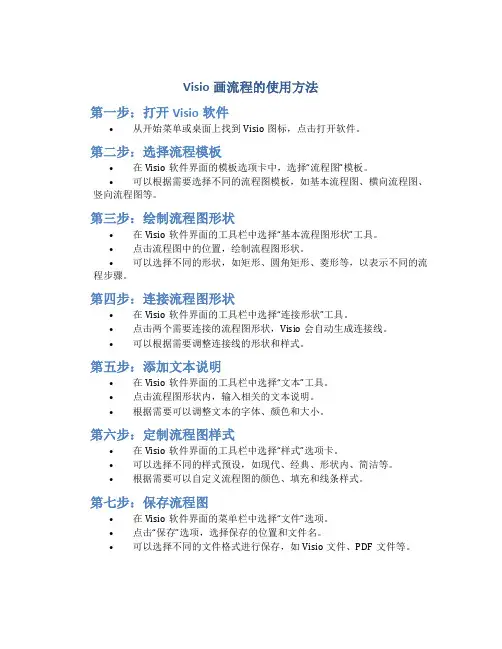
Visio画流程的使用方法第一步:打开Visio软件•从开始菜单或桌面上找到Visio图标,点击打开软件。
第二步:选择流程模板•在Visio软件界面的模板选项卡中,选择“流程图”模板。
•可以根据需要选择不同的流程图模板,如基本流程图、横向流程图、竖向流程图等。
第三步:绘制流程图形状•在Visio软件界面的工具栏中选择“基本流程图形状”工具。
•点击流程图中的位置,绘制流程图形状。
•可以选择不同的形状,如矩形、圆角矩形、菱形等,以表示不同的流程步骤。
第四步:连接流程图形状•在Visio软件界面的工具栏中选择“连接形状”工具。
•点击两个需要连接的流程图形状,Visio会自动生成连接线。
•可以根据需要调整连接线的形状和样式。
第五步:添加文本说明•在Visio软件界面的工具栏中选择“文本”工具。
•点击流程图形状内,输入相关的文本说明。
•根据需要可以调整文本的字体、颜色和大小。
第六步:定制流程图样式•在Visio软件界面的工具栏中选择“样式”选项卡。
•可以选择不同的样式预设,如现代、经典、形状内、简洁等。
•根据需要可以自定义流程图的颜色、填充和线条样式。
第七步:保存流程图•在Visio软件界面的菜单栏中选择“文件”选项。
•点击“保存”选项,选择保存的位置和文件名。
•可以选择不同的文件格式进行保存,如Visio文件、PDF文件等。
第八步:导出流程图•在Visio软件界面的菜单栏中选择“文件”选项。
•点击“导出”选项,选择导出的格式和保存的位置。
•可以选择不同的格式进行导出,如图片格式(PNG、JPG等)、PDF 格式等。
第九步:共享和协作•在Visio软件界面的菜单栏中选择“文件”选项。
•点击“共享”选项,选择共享的方式和设置。
•可以通过邮件、共享链接等方式将流程图发送给他人进行协作。
以上是使用Visio软件绘制流程图的基本步骤,通过这些步骤,您可以轻松地创建并定制化您需要的流程图。
Visio软件提供了丰富的图形和功能,使得绘制流程图变得简单和高效。

visio流程图怎么画Visio是一款由微软公司开发的流程图和图表设计软件。
它被广泛应用于商业和技术领域,用于绘制和设计各种流程图,包括组织结构图、流程图、网络图等等。
在本文中,我们将讨论如何使用Visio来绘制一个流程图。
首先,打开Visio软件。
在启动界面上,你可以选择创建一个新的流程图或打开一个已有的流程图。
如果你是第一次使用Visio,点击“新建”按钮创建一个新的流程图。
接下来,选择“流程图”模板。
Visio提供了各种各样的模板供你选择,包括基础流程图、交互流程图、价值流程图等。
选择一个适合你的流程类型的模板。
模板选择完成后,Visio会自动创建一个空白的流程图页面。
你可以在这个页面上绘制你的流程图。
在左侧的工具栏上,你可以找到各种画图工具,如画线工具、矩形工具、椭圆工具等。
你可以使用这些工具来绘制你的流程图中的各个元素。
首先,我们需要添加开始节点。
在工具栏上,点击“开始/结束”按钮,然后在流程图页面上点击一下,一个开始节点就被添加了。
接下来,我们需要添加一个操作节点。
在工具栏上,点击“过程/操作”按钮,然后在流程图页面上点击一下,一个操作节点就被添加了。
你可以根据需要添加更多的操作节点。
然后,我们需要添加一个决策节点。
在工具栏上,点击“判断/判定”按钮,然后在流程图页面上点击一下,一个决策节点就被添加了。
你可以根据需要添加更多的决策节点。
接下来,我们需要添加箭头来连接各个节点。
在工具栏上,点击“连接”按钮,然后从一个节点拖动到另一个节点,箭头就会自动连接起来。
你可以通过调整箭头的位置和方向来调整它们的样式。
最后,我们需要添加文本来标识节点和箭头。
在工具栏上,点击“文本”按钮,然后在流程图页面上点击一下,一个文本框就会被添加了。
你可以在文本框中输入节点的名字或描述。
一旦你完成了流程图的绘制,你可以保存你的工作。
在菜单栏上,点击“文件”按钮,然后选择“保存”或“另存为”来保存你的流程图。
以上就是使用Visio绘制流程图的基本步骤。
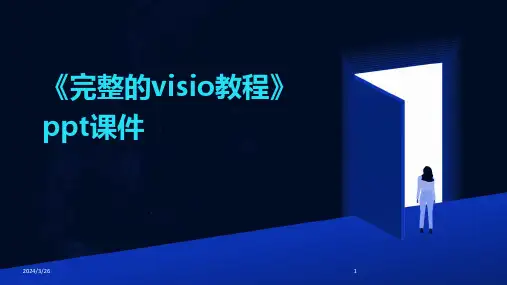


完整的VISIO教程(绝对干货)Microsoft Visio是一款非常强大的流程图和图形制作软件,在工程设计、流程规划、组织图表等各种场合广泛应用,为用户提供了丰富的绘图功能和编辑功能,能够满足用户对于图形和流程描述的需求。
本文将为大家详细介绍Visio软件的基本功能和应用方法,教会大家如何轻松制作出精美的流程图和组织图表。
1.Visio软件介绍Visio软件是Microsoft公司开发的一款非常流行的流程图和组织图表制作软件。
它的主要功能是帮助用户快速、准确地绘制各种类型的流程图、组织图、流程表、功能图、数据流程图和网络拓扑图等。
它不仅可以直观地表示出业务流程、组织架构和系统架构,而且还可以通过数据可视化,帮助用户更好地理解和分析数据。
2.如何创建流程图2.1 创建新的流程图在Visio软件中创建新的流程图,可以通过以下步骤来完成:1.打开Visio软件,点击“新建”按钮,选择“流程图”模版。
2.在弹出的“新建流程图”对话框中,可以选择“基本流程图”、“工作流程图”、“BPMN标准图”、“CAD和地理图”等多种不同的图形类型。
3.选择对应的图形类型,设置好流程图的尺寸和方向,然后点击“创建”。
2.2 绘制流程图创建好新的流程图后,就可以开始绘制流程图了。
在Visio软件中,流程图的绘制主要通过拖拽和连接不同类型的流程图形来实现。
具体步骤如下:1.在“对象”窗口中选择需要绘制的流程图形,直接拖动到“画布”上。
2.点击鼠标右键选择“连接器”工具,在“画布”上把各个对象按照需要用线条连接起来,形成流程图的主体框架。
3.在连接线上右键点击,选择“插入形状”可以继续添加新的对象或者流程图形。
4.在各个对象和连接线上可以增加文本标注和其他细节。
2.3 插入流程图形在绘制流程图时,除了常用的基本图形,如方形、圆形等,还可以在Visio软件中插入各种流程图形,包括集合、分支、合并、或门、与门、子流程等多种类型的图形。
使用Visio绘制流程随着科技的不断进步和应用的广泛性,越来越多的企业和组织开始意识到流程的重要性。
流程图是一种有效的方式,能够清晰地呈现出一个流程的各个步骤和关系。
在这篇文章中,我将介绍如何使用Visio 这一流程绘制工具,来绘制一个清晰、简洁的流程图。
Visio是一款由微软开发的专业流程绘制软件,它能够帮助用户方便地创建各种类型的流程图。
在使用Visio之前,我们首先需要确保已经安装了该软件,并且熟悉了它的基本操作。
一、创建新的流程图打开Visio软件后,我们首先需要创建一个新的流程图文件。
点击软件界面左上角的“文件”菜单,然后选择“新建”选项。
在弹出的新建窗口中,我们可以选择“流程图”这个模板,然后点击“创建”按钮。
二、选择合适的图形符号在开始绘制流程图之前,我们需要选择合适的图形符号来表示不同的流程步骤。
Visio提供了丰富的图形库,包括了各种不同类型的图形符号,如流程框图符号、数据流符号、决策符号等。
我们可以根据具体的流程需求,选择合适的符号。
三、绘制流程图在选择好了图形符号之后,我们就可以开始绘制流程图了。
首先,我们可以点击工具栏上的“矩形”工具,然后在画布上点击并拖动,生成一个矩形图形。
这个矩形可以表示一个具体的流程步骤。
接着,我们可以使用“连接线”工具来连接不同的矩形图形,表示它们之间的关系。
在绘制过程中,我们可以使用鼠标右键点击图形来添加文字描述或者编辑图形属性。
例如,我们可以添加一个文字说明,来解释某个流程步骤的具体内容。
此外,我们还可以在图形上添加箭头,来表示流程的方向。
四、调整流程图布局在绘制完流程图之后,我们可以对其进行布局调整,以使其更加整齐美观。
Visio提供了多种布局方式,如自动布局、对齐布局等。
我们可以根据自己的需求选择合适的布局方式。
同时,还可以通过拖动图形来调整它们之间的位置关系,以及通过拉伸图形来改变其大小。
五、保存和导出流程图在完成流程图的绘制之后,我们需要将其保存起来以便后续的查看和编辑。
【把房子变成家】——用Visio绘制平面图——【装修必备】Visio是Office自带的一款绘图软件,猫猫觉得上手非常简单,因此想借着帮姐姐的房子绘制平面图的机会,把Visio的一些基本功能跟大家分享一下:)在考虑装修之初,猫猫就一直在寻找好用的软件,先后尝试过圆方、颐家家居、3D Home,后来发觉自己对于色彩和灯光效果的驾驭能力实在有限,想做出一幅赏心悦目的效果图来恐怕不是三两天时间能搞定的事情,于是退而求其次,改画平面图。
其实对于简装的要求来说,平面图已经足够用了。
专业设计人员通常都是用CAD制图的,可是CAD的界面对于初学者来说并不算友好,不论是菜单的设置还是元件库的内容,都让猫猫看得晕晕乎乎的。
正犯愁呢,知道了Visio。
微软的东西,起码界面是不陌生的,Visio的绝大部分操作都和Word类似,因此学起来非常的简单。
Visio自带了简单的家具库,可以对家具摆放的位置进行排列组合。
CAD的图纸也可以直接导入Visio,用来重新编辑。
二手房通常都没有图纸,用Visio自己画个图,再简单不过了。
以Visio 2007为例简单介绍一下入门步骤吧——1.新建平面图文件首先在初始页面选择“地图和平面布置图”。
选择其中的“平面布置图”,点页面右方的“创建”按钮,新建文件。
2.绘制平面图Visio带的库比较简单,不过绘制平面图需要用到的墙体、门窗,甚至简单的家具,在库里都是一应俱全的。
从“视图”菜单,打开“大小和位置”窗口,就是上图中位于左下角的小窗口啦。
然后用鼠标左键选中需要添加的元件,直接拖拽到绘图窗口里,然后就可以通过大小和位置窗口里面的各项参数,设置元件的起止位置、角度和大小了。
譬如墙体,可以设置墙体的厚度,也可以随意旋转角度。
Visio是可以将相邻的墙体自动连接起来,按住鼠标左键拖动其中一个墙体,当它与另一个墙体出现重合的时候,重合点会出现如上图所示的红色小方框,松开鼠标左键,两个墙体就连接起来了。